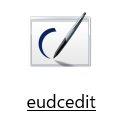Dドライブ作成方法
1..コントロールパネルを開き、「管理ツール」を選択します。
*コントロールパネルの開き方が分からない方は、こちら
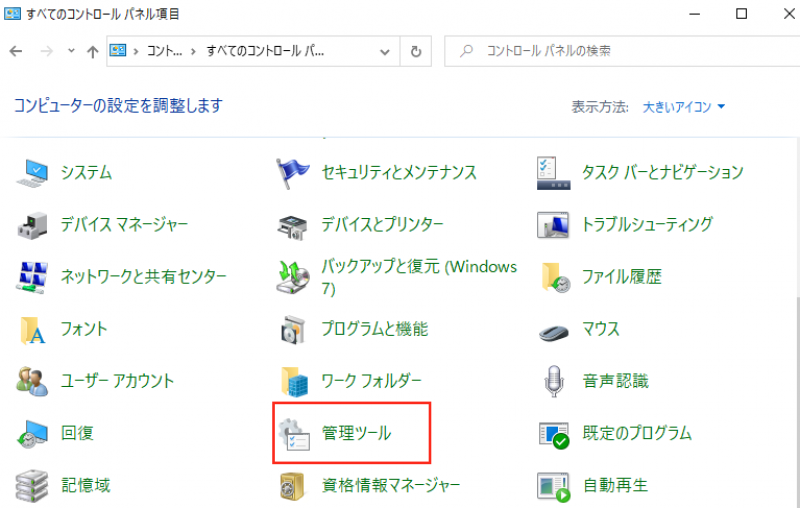
2..「コンピュータの管理」を開きます。
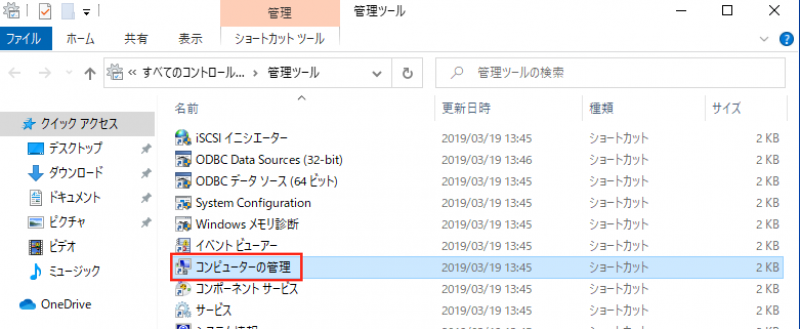
3..「ディスクの管理」を選択します。Cドライブを選択し右クリックします。
「ボリュームの縮小」を選択します。
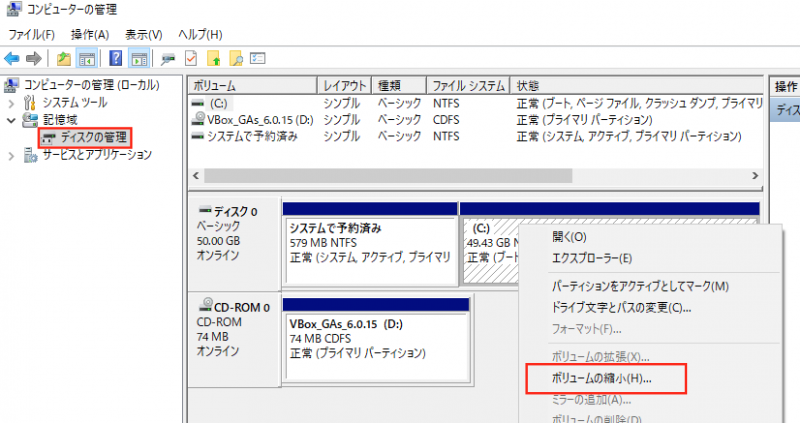
4..「次へ」を選択します。
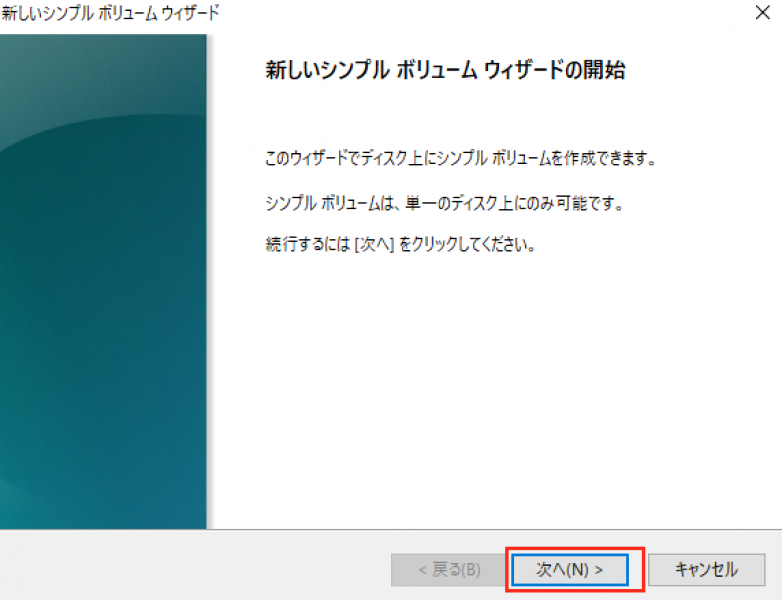
スポンサードサーチ
5..作成したいサイズを入力します。
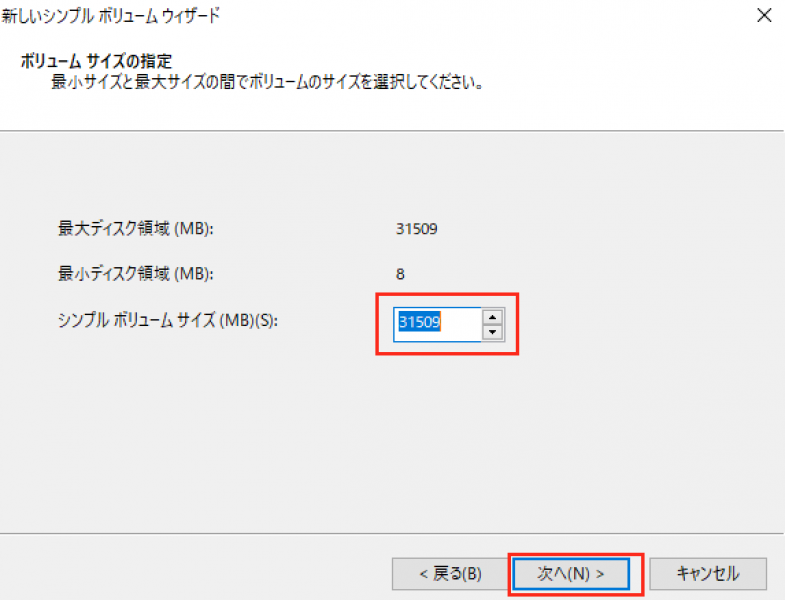
6..「次のドライブ文字を割り当てる」項目で「D」を選択します。
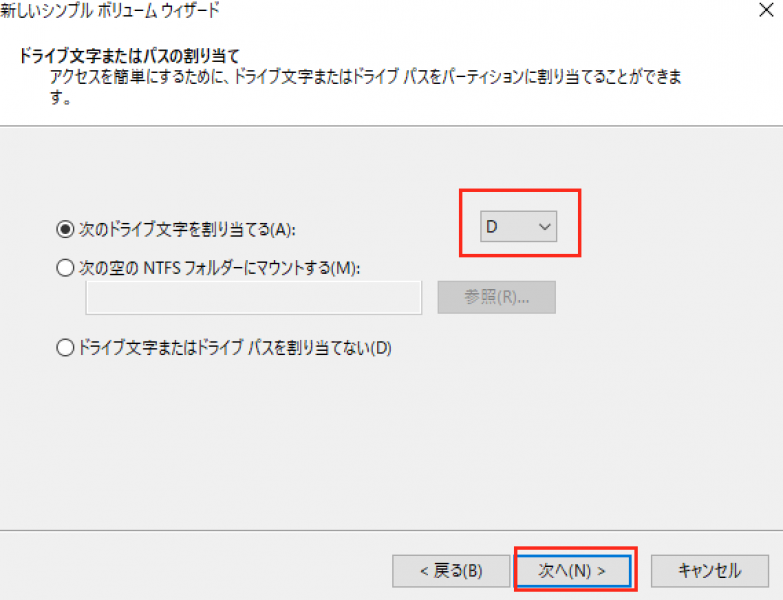
7..「次へ」を選択します。
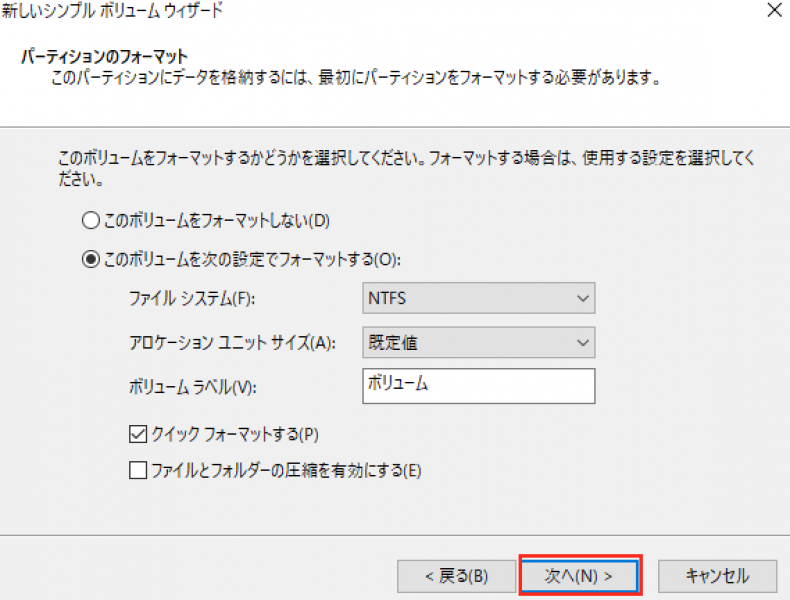
8..「完了」を選択します。
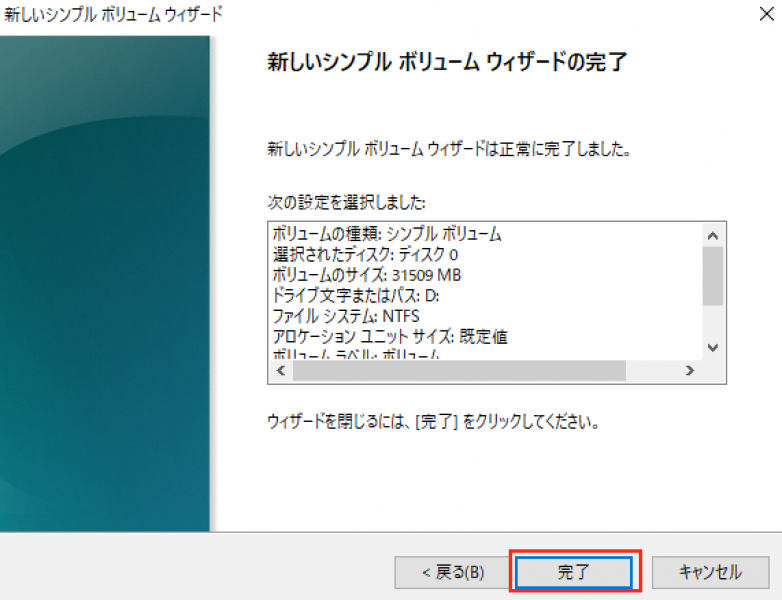
9..Dドライブが出来たことを確認します。

スポンサードサーチ
割り当てるサイズを誤ってしまった場合
割り当てるサイズを誤るとCドライブサイズが小さくなってしまい
容量がいっぱいの警告が出ることがあります。
そのような時は、元に戻して作成し直しましょう。
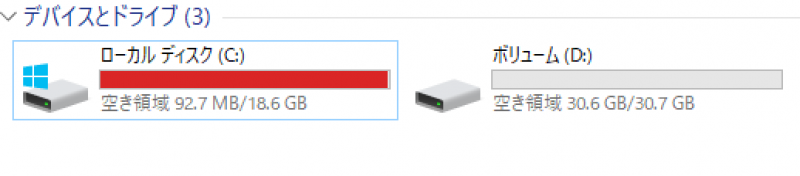
1..作成したDドライブを右クリックして「ボリュームの削除」を選択します。
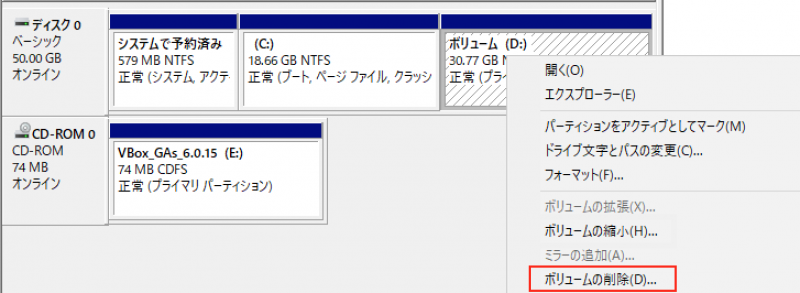
2..「はい」を選択します。
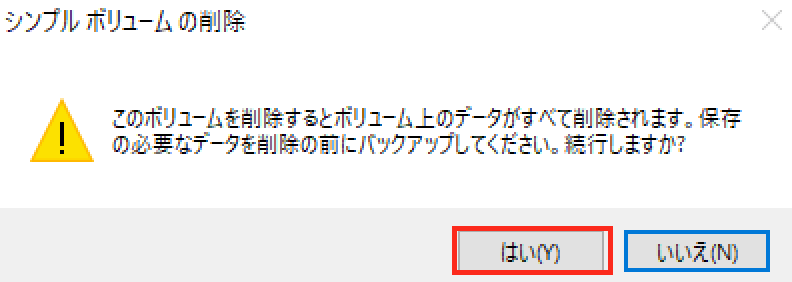
削除すると先ほど作成したDドライブが「未割り当て」になります。

スポンサードサーチ
3..Cドライブを右クリックして「ボリュームの拡張」を選択します。
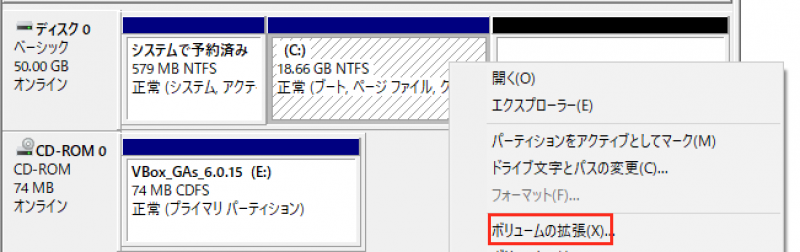
4..「次へ」を選択します。
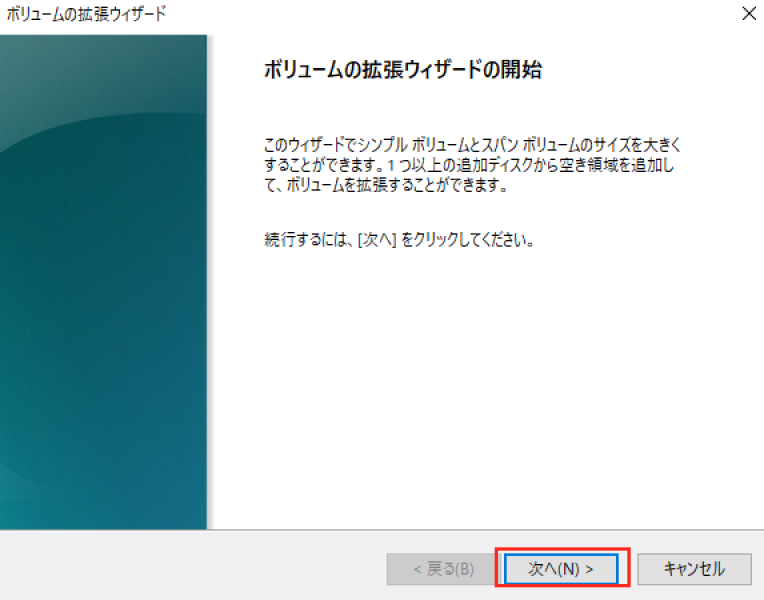
5..「次へ」を選択します。
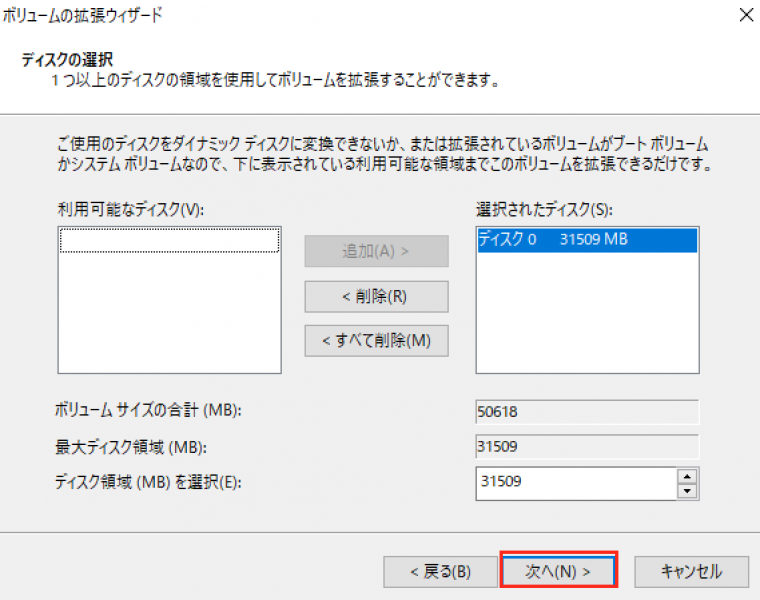
6..「完了」を選択します。
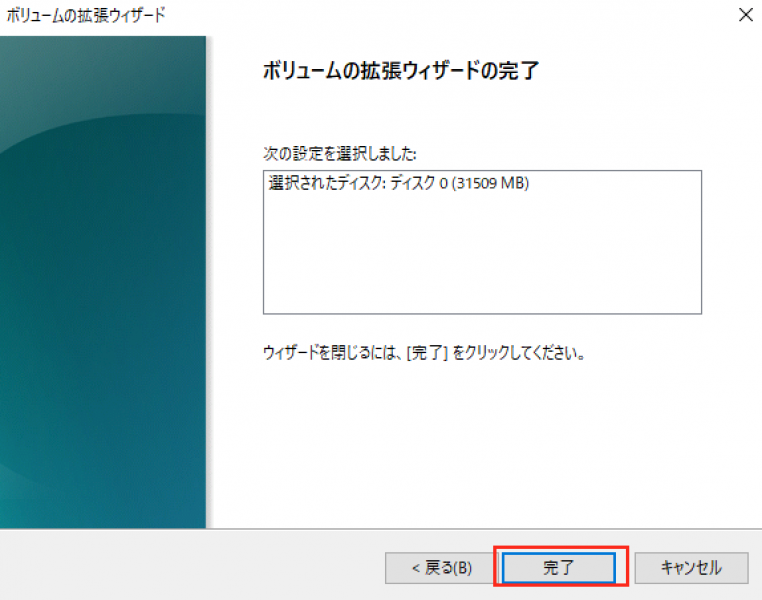
7..元に戻ったので必要に応じて再作成して下さい。
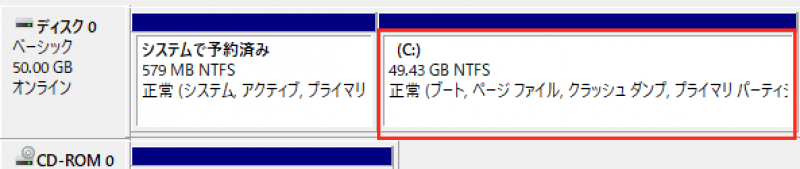
 管理人
管理人
新しくPCを購入するとCドライブしかない場合があります。そんな時は、記載した手順でDドライブを作成してみてください。
 ハウツーガジェット
ハウツーガジェット